苹果手机如何更改端口 iPhone邮箱设置端口?苹果手机用户在设置邮箱时,可能会需要更改端口以确保邮件能够正常发送和接收,在iPhone上更改邮箱设置端口非常简单,只需要进入设置中的邮箱账户,选择相应的邮箱账户,然后找到端口设置选项进行修改即可。通过更改端口,可以解决一些邮件发送或接收失败的问题,让您的邮箱可以更加稳定地工作。
iPhone邮箱设置端口
操作方法:
1打开iPhone手机里面的设置,如图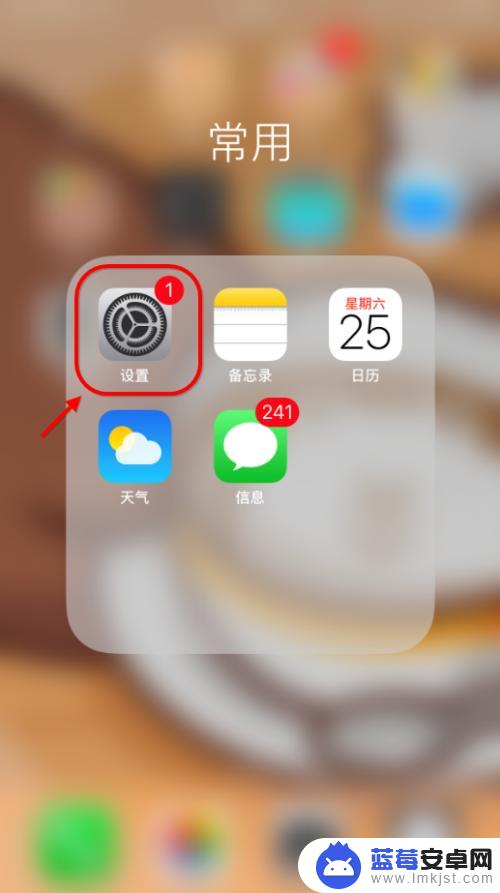
2.点击进入设置菜单,选择账号管理
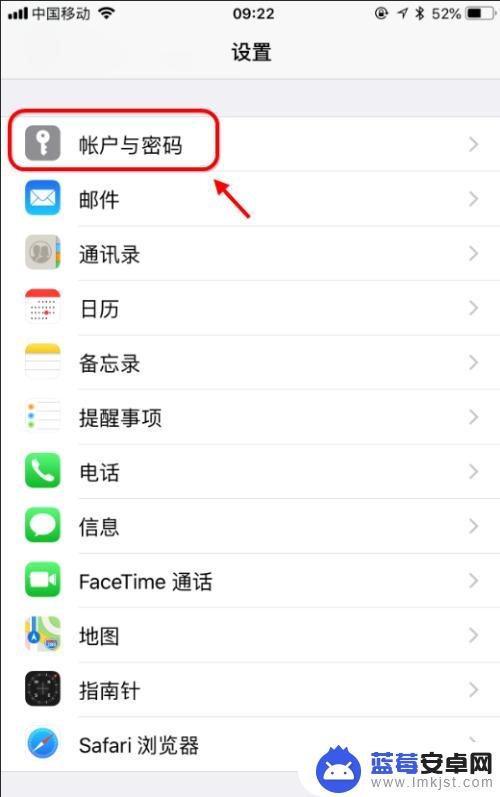
3.修改smtp端口找到需要修改的邮箱账号,点击smtp服务器

4.进入smtp服务器设置界面
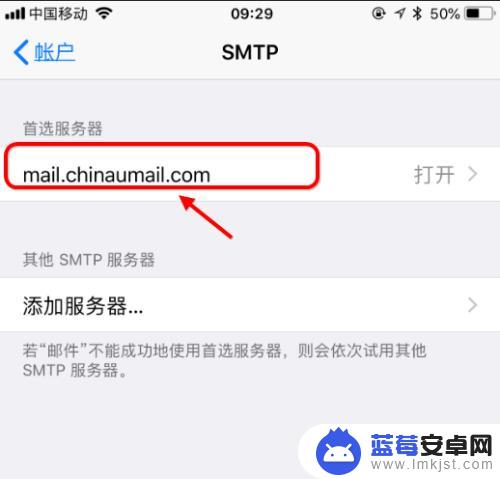
5.点击服务器选项,默认是25端口,如图要ssl。可以改成465 启用SSL
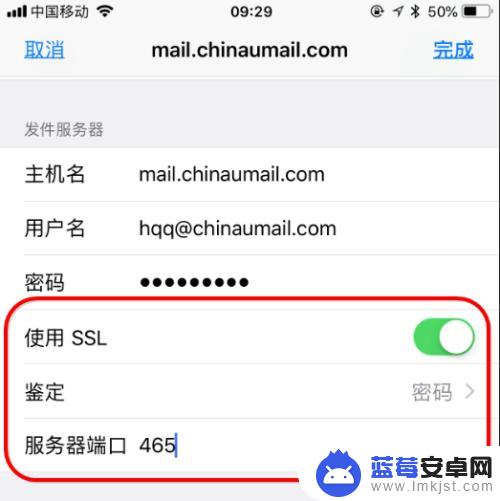
6.接收服务器设置
接收服务器有imap和pop, 点击高级选项
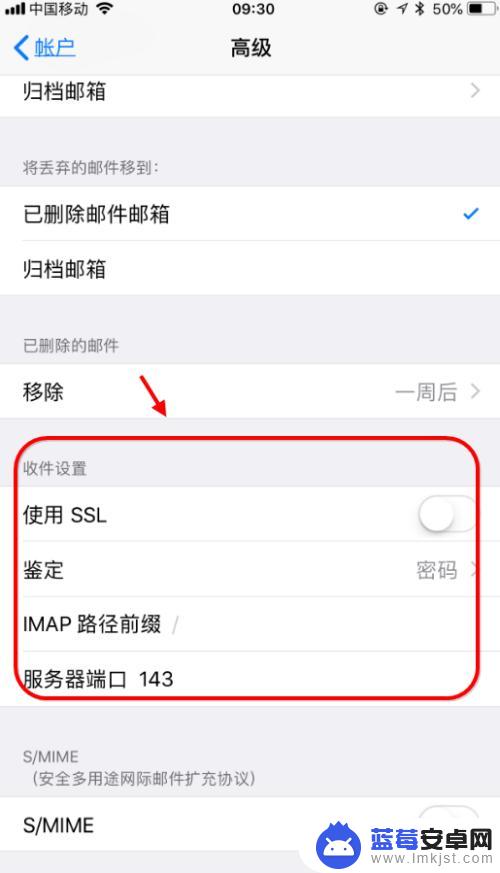
7.如imap普通端口是143,ssl端口是993
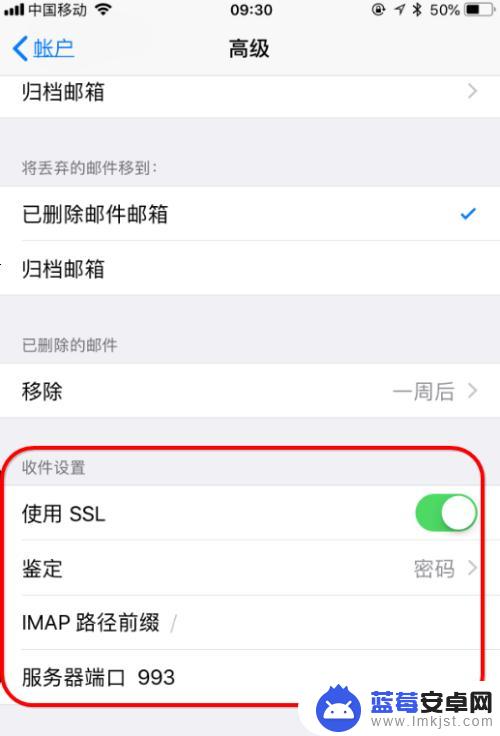
8.如果是pop的话,启用ssl之后就是995端口了
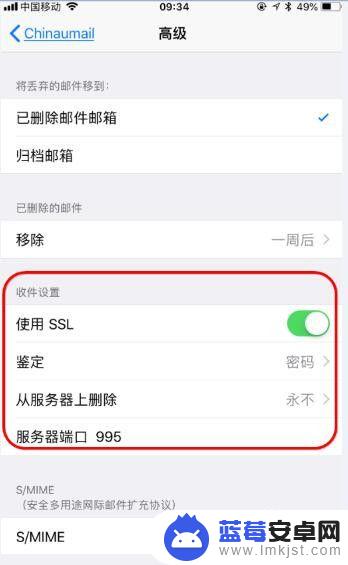
以上就是苹果手机如何更改端口的全部内容,有出现这种现象的小伙伴不妨根据小编的方法来解决吧,希望能够对大家有所帮助。












